Comment accéder au dossier perflogs dans Windows 10/11
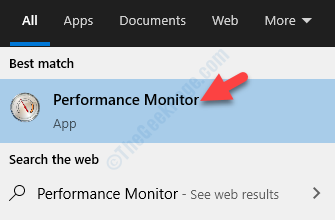
- 2951
- 462
- Mohamed Brunet
Perflogs ou le journal basé sur les performances est utilisé pour diagnostiquer ce qui se passe avec Windows lorsqu'il est utilisé à différentes fins. Tous ces journaux sont collectés par le système d'exploitation à l'aide d'un système de journalisation intégré dans Windows. Ces journaux sont ensuite stockés dans des dossiers et ne peuvent pas être vus par les utilisateurs.
C'est donc le système d'exploitation Windows 10 ou Windows 11 qui stocke tous ses fichiers journaux dans le dossier perflogs (créé par le système d'exploitation mentionné ci-dessus) et ces fichiers journaux contiennent des informations liées à tous les problèmes système, rapports de performances. et toute autre information importante qui pourrait être utilisée pour l'analyse.
Où se trouve le dossier
Le dossier se trouve dans le répertoire racine (répertoire principal) où le système d'exploitation est installé. C'est généralement le lecteur C pour la plupart des utilisateurs, mais il peut différer pour de nombreux autres utilisateurs. Donc, le chemin est - % SystemDrive% \ perflogs. Cependant, ce chemin est caché et nécessite l'autorisation de l'administration pour y accéder.
Comment lire les fichiers perflogs
Pour lire les fichiers situés à l'intérieur du dossier perflogs, vous devez utiliser l'application de moniteur de performance par Windows 10 et 11. Cette application peut également obtenir les fichiers journaux des perflogs et offrir une vue plus claire. L'application peut également exécuter vos diagnostics. Voyons comment.
Étape 1: Accédez à la Commencer bouton sur votre bureau (situé en bas à gauche de votre écran) et tapez Moniteur de performances.
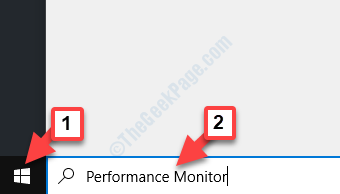
Étape 2: Cliquez sur le résultat pour ouvrir le Moniteur de performances appliquer.
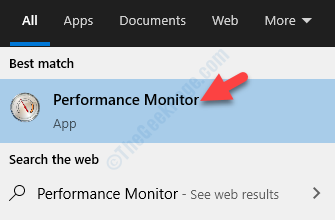
Étape 3: À l'ouverture de l'application, allez au Ensembles de collection de données Option sur le côté gauche de la fenêtre et cliquez sur la flèche à côté pour développer la section.
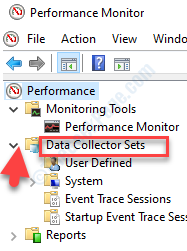
Étape 4: Maintenant, élargissez le système et Clic-droit sur votre rapport de journal souhaité (performance du système ou diagnostic système) et choisissez commencer.
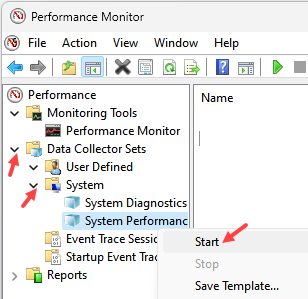
Étape 5 - Attendez environ 1 minute et le rapport sera généré.
Vous pouvez afficher le rapport généré, en cliquant sur Rapports -> Système -> Performance du système puis cliquer sur le rapport.
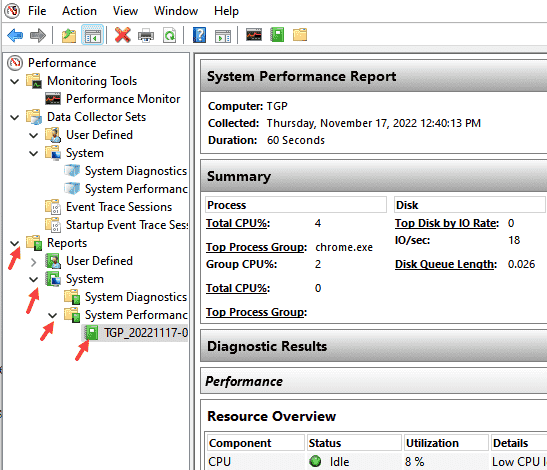
De même, vous pouvez générer, le diagnostic système ainsi que les rapports définis par les utilisateurs.
Remarque: - Si vous accédez manuellement au dossier, vous obtiendrez les journaux en utilisant le chemin mentionné ci-dessous:
C: \ perflogs
Naviguez, manuellement vers le dossier souhaité. Vous trouverez un Rapports.html le fichier dans le dossier qui peut être ouvert dans n'importe quel navigateur et affichera le synopsis des journaux de performances plus clairement et dans un meilleur format pour comprendre.
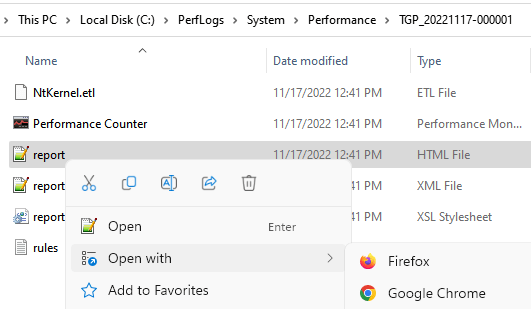
*Note - Perflogs Le dossier peut être supprimé en toute sécurité, cependant, n'oubliez pas que chaque fois que vous supprimez le dossier, il sera créé automatiquement par le système d'exploitation.
- « Correction de l'erreur d'occupation de l'imprimante dans Windows 10/11
- Comment arrêter de partager un dossier dans Windows 10 »

